在信息技术飞速发展的今天,数据的安全性和可靠性变得越来越重要。对于许多企业和个人用户而言,使用Ghost软件进行系统备份和还原是一种常见且高效的手段。...
2024-12-16 177 系统映像 备份还原 找不到
在计算机管理和维护的过程中,使用Ghost工具进行系统备份和还原是一种非常常见且高效的方法。它能够帮助用户快速地复制或恢复整个操作系统及其相关数据,极大地提高了工作效率。然而,在实际操作中,有时会遇到“ghost备份还原找不到系统映像”的问题,这不仅让人感到困惑,还可能影响到重要数据的安全性。本文将深入探讨这一问题的原因,并提供详细的解决方法以及预防建议。
当您尝试通过Ghost软件从已有的备份文件(通常是.gho格式)来还原一个系统的镜像时,如果出现“找不到系统映像”的提示,这意味着Ghost未能正确识别或加载所需的映像文件。这种情况可能是由多种因素引起的,包括但不限于文件丢失、路径错误、介质损坏等。
映像文件丢失或移动:
如果原始的备份文件被意外删除、重命名或者转移到了另一个位置,那么在还原过程中自然就无法找到它了。
存储介质故障:
用于保存映像文件的硬盘、U盘或其他外部设备可能出现物理损伤或逻辑错误,导致读取失败。
路径配置不当:
在选择映像文件时输入了错误的路径,或者是在不同的操作系统环境下执行命令时,相对路径与绝对路径之间的转换出现了偏差。
Ghost版本不兼容:
不同版本的Ghost之间可能存在一定的差异,尤其是在处理特定类型的文件系统或大型分区时。旧版Ghost可能无法正确解析新版创建的映像文件,反之亦然。
映像文件损坏:
在传输、压缩解压或长期存放期间,映像文件本身受到了破坏,如感染病毒、磁盘坏道等原因,使得其内容变得不可用。
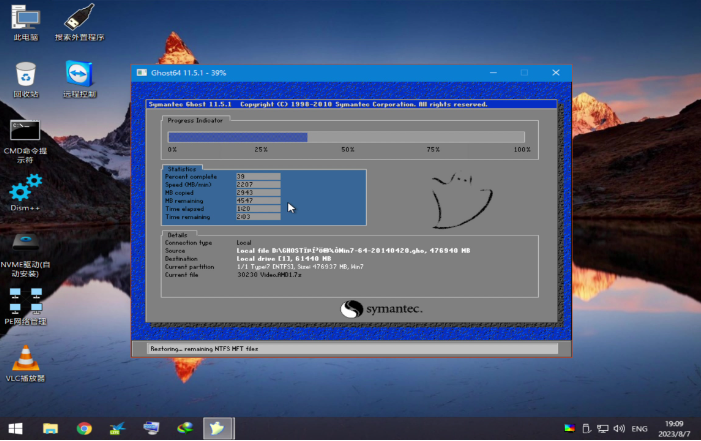
针对上述各种可能的原因,我们可以采取以下相应的措施来进行排查和修复:
检查并确认映像文件的位置:
确保所使用的映像文件确实存在于指定的目录下,并且没有发生任何更改。可以通过文件管理器直接打开目标文件夹查看,必要时还可以利用搜索功能定位。
验证存储介质的状态:
使用专用工具(如HD Tune、CrystalDiskInfo)对硬盘进行全面检测,评估其健康状况;对于USB驱动器,则可以尝试插入其他电脑测试是否正常工作。
重新设置正确的路径:
仔细核对Ghost命令行中的参数设置,确保指定了准确的目标映像文件路径。如果是跨平台操作,请特别注意不同操作系统对于路径表达方式的区别。
更新或更换Ghost版本:
当怀疑是由于Ghost版本问题引起时,可以从官方网站下载最新版本试用;同时也可以考虑采用其他类似的功能更强大的第三方备份还原工具作为替代方案。
尝试修复或重建映像文件:
对于轻微受损但仍有一定结构保留下来的映像文件,可以借助专门的数据恢复软件(例如EaseUS Data Recovery Wizard)尝试修复。若完全无法修复,则需要重新制作一份完整的映像备份。
为了避免将来再次遇到类似的麻烦,以下是几点有用的预防建议:
定期备份重要数据:除了常规的系统映像外,还应该经常备份个人文档、照片等关键资料,以防止因硬件故障或其他意外情况造成的损失。
保持映像文件的安全:选择可靠的存储介质保存映像文件,并远离高温、潮湿等不利环境;另外,可以考虑将其上传至云服务进行异地备份。
建立良好的文件组织习惯:为每个备份项目建立清晰明确的命名规则和存储结构,方便日后查找和管理。
及时更新Ghost及其他相关工具:关注官方发布的补丁和新特性,确保始终使用最稳定高效的版本。
学习基础命令行知识:掌握几个常用的操作指令可以帮助您更好地理解Ghost的工作原理,并在出现问题时迅速作出反应。
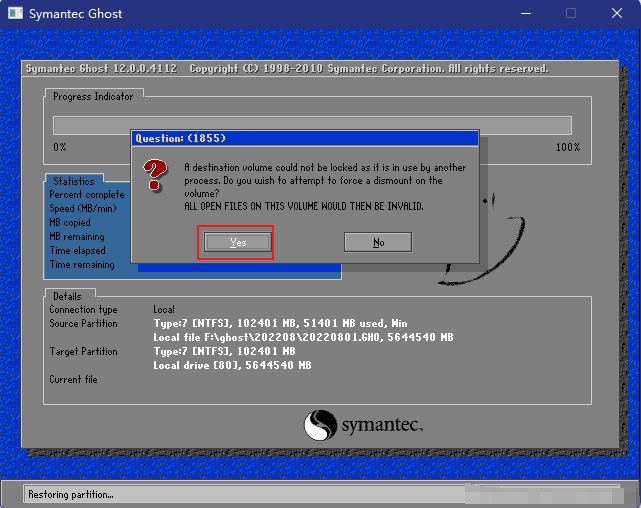
综上所述,“ghost备份还原找不到系统映像”虽然看似棘手,但只要我们能够冷静分析问题所在,并按照科学合理的方法逐步排查,大多数情况下都能够顺利解决。希望本文提供的信息能为广大用户提供有价值的参考和支持。如果您还有任何疑问或需要进一步的帮助,请随时留言评论,我们将竭诚为您服务。
标签: 系统映像 备份还原 找不到
相关文章
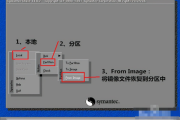
在信息技术飞速发展的今天,数据的安全性和可靠性变得越来越重要。对于许多企业和个人用户而言,使用Ghost软件进行系统备份和还原是一种常见且高效的手段。...
2024-12-16 177 系统映像 备份还原 找不到
最新评论